Si vous avez un document PDF contenant des informations confidentielles, mais que vous avez besoin d'obtenir des commentaires sur une partie du contenu, votre meilleur pari est de restreindre la modification du fichier. Cela signifie que toute personne avec qui vous partagez le fichier pourra ouvrir et lire le contenu du document, mais elle ne pourra pas apporter de modifications au fichier. Dans cet article, nous partagerons avec vous le moyen le plus efficace de protéger un PDF contre l'édition, l'impression, et la copie.
Comment protéger un PDF contre l'édition, l'impression, et la copie
Pour restreindre efficacement la copie, l'édition et l'impression de votre document PDF, vous avez besoin d'un programme avec les outils nécessaires pour répondre à ce besoin. L'un des meilleurs outils PDF à utiliser à cet égard est UPDF, un protecteur PDF de bureau qui offre de nombreuses solutions d'édition et de gestion de PDF. Vous pouvez le télécharger avec le bouton ci-dessous et apprendre comment protéger votre fichier PDF contre la modification avec les étapes suivantes.
Windows • macOS • iOS • Android 100% sécurisé

Voici comment vous pouvez utiliser UPDF pour restreindre la copie, l'édition et l'impression de documents PDF:
Étape 1: Ouvrez votre fichier PDF
Lancez UPDF sur votre ordinateur, puis ouvrez le fichier PDF auquel vous souhaitez ajouter des restrictions. Si vous n'avez pas encore téléchargé UPDF, vous pouvez d'abord le télécharger à partir du bouton ci-dessous.
Windows • macOS • iOS • Android 100% sécurisé
Étape 2: Sélectionnez l'option "Droits"
Sélectionnez l'icône de cryptage dans la liste des outils de la barre d'outils de droite. Vous verrez apparaître "Protéger à l'aide d'un mot de passe", puis vous pourrez choisir l'option "Droits".
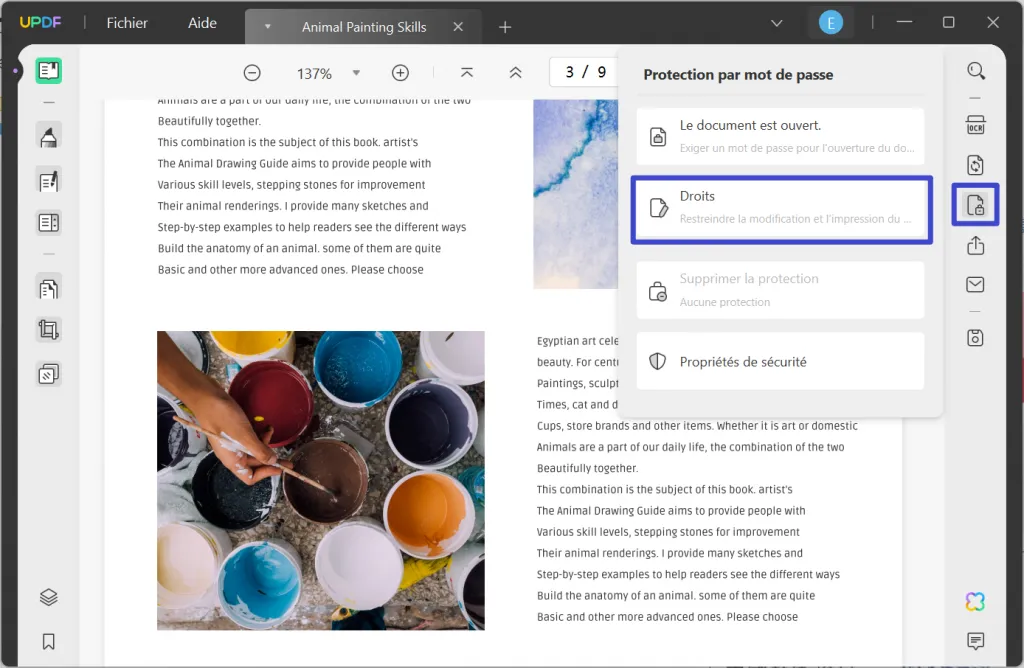
Étape 3: Verrouillez le PDF contre l'édition, l'impression et la copie
Entrez le mot de passe que vous souhaitez utiliser et retapez le mot de passe. Il verrouillera votre PDF de l'édition et de l'impression par défaut.
Vous pouvez ensuite utiliser la section "Plus d'Options" pour personnaliser ce que vous voulez que le mot de passe restreigne. Vous pouvez même choisir de définir des autorisations pour l'édition, l'impression et la copie séparément.
- Pour empêcher l'impression du PDF, choisissez "Non Autorisé" dans le menu déroulant sous "Impression Autorisée".
- Pour empêcher la copie du texte, décochez "Activer la copie de texte, d'images et d'autre contenu".
- En outre, vous pouvez également choisir le niveau de cryptage, notamment RC4 à 128 bits, AES à 128 bits, et AES à 256 bits.
Après avoir défini toutes les propriétés, cliquez sur "Appliquer". Ainsi, votre fichier PDF est bien verrouillé contre la modification des autres.
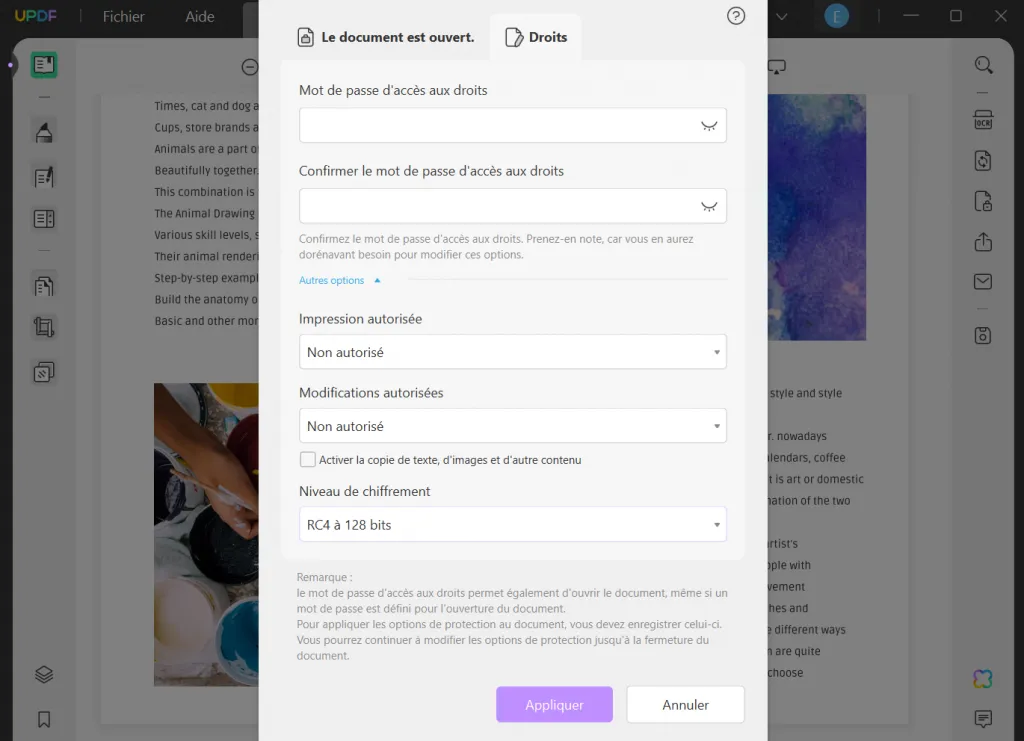
Tutoriel vidéo sur la protection des PDF sous Windows
Gràce à l'Interface utilisateur agréable d'UPDF, il est très facile de résoudre ce problème. En fait, outre la protection du PDF contre la modification, il dispose de beaucoup d'autres fonctionnalités:
- C'est également l'un des meilleurs moyens d'ouvrir et de lire des documents PDF avec de puissants outils d'annotation conçus pour faciliter la collaboration.
- Vous pouvez l'utiliser pour éditer le texte du document PDF ou utiliser son éditeur d'images intégré pour modifier les images de votre document de différentes manières.
- C'est également l'un des meilleurs moyens d'organiser les pages de votre document PDF, vous permettant d'organiser, supprimer, diviser, extraire et fusionner des pages comme vous le souhaitez.
- Avec IA intégrée, UPDF AI va vous aider à traduire, expliquer et résumer document PDF lors de votre lecture et modification, ce qui améliore considérablement l'efficacité de votre travail.
Bien sûr, les caractéristiques d'UPDF ne se limitent là, Si vous voulez découvrir davantage cet outil aimable, cliquez sur le bouton ci-dessous pour le télécharger et l'essayer.
Windows • macOS • iOS • Android 100% sécurisé
Pourquoi protéger un PDF contre l'édition, l'impression, et la copie
Les raisons de protéger un document PDF varient d'une personne à l'autre. Mais les éléments suivants sont les plus courants:
- Protection des droits d'auteur
Si votre document PDF contient des informations protégées par des droits d'auteur, le meilleur moyen d'empêcher que ces informations ne soient largement partagées consiste à verrouiller le document. Le document peut être protégé par les lois sur la violation du droit d'auteur dans votre pays, mais pas dans d'autres juridictions. Plutôt que de passer du temps à rechercher et à empêcher les autres de copier votre travail, vous pouvez simplement verrouiller le document.
- Intégrité du contenu
Vous pouvez également verrouiller le document pour protéger l'intégrité du contenu. Si vous avez ajouté des commentaires sur différentes sections du document, ou si vous avez déjà approuvé une version particulière du document, l'utilisation d'un mot de passe pour verrouiller le document est l'un des meilleurs moyens de vous assurer que vous vous retrouvez avec la version souhaitée.
- Limiter l'accès
Bien sûr, la principale raison de protéger un document PDF par mot de passe est de restreindre l'accès au contenu du document. Si vous ne voulez pas que des personnes non autorisées ouvrent le document, vous pouvez protéger le PDF par mot de passe et vous pouvez utiliser un mot de passe d'autorisation pour vous assurer que, même s'ils peuvent voir le contenu, ils ne peuvent pas le modifier ou le reproduire de quelque manière que ce soit.
FAQ sur le verrouillage de PDF
Puis-je verrouiller un PDF afin qu'il ne puisse pas être édité?
Oui. Vous pouvez utiliser un outil comme UPDF pour configurer ce qu'on appelle un mot de passe de "Droits". Ce mot de passe permettra à toute personne possédant le document d'ouvrir et de lire le fichier. Mais en fonction des options que vous sélectionnez lors de la création du mot de passe, ils ne pourront pas modifier, copier ou même imprimer le contenu.
Comment protéger un PDF contre l'impression?
Vous pouvez utiliser un "Mot de passe de droits" pour protéger un document PDF contre l'impression. Une fois configuré, toute personne disposant du document pourra ouvrir, lire et même apporter des modifications au document PDF, mais elle ne pourra pas l'imprimer.
Comment verrouiller un PDF afin qu'il ne puisse pas être copié? Comment rendre un PDF non copiable?
Vous aurez besoin d'un outil de gestion de PDF qui offre des fonctionnalités de protection des documents. Mais il est important de s'assurer qu'il dispose également de fonctions de protection de "Droits". La plupart des outils vous permettront de configurer diverses autorisations qui peuvent empêcher quiconque d'ouvrir le document, de modifier le contenu, d'imprimer le contenu ou même de copier le contenu du document. Vous pouvez utiliser ces options pour configurer des autorisations afin d'empêcher la copie du document si nécessaire.
Conclusion
La protection d'un document PDF est l'une des solutions les plus efficaces si vous deviez partager un document PDF aux autres mais souhaitez protéger les informations confidentielles qu'il contient. Dans ce cas-là, vous pouvez configurer un mot de passe d'autorisation qui limitera la manière dont ils modifient, copient et même impriment le contenu. UPDF est une solution efficace, fiable et simple pour protéger vos documents PDF de cette manière. Essayez UPDF dès aujourd'hui !
Windows • macOS • iOS • Android 100% sécurisé
 UPDF
UPDF
 UPDF pour Windows
UPDF pour Windows UPDF pour Mac
UPDF pour Mac UPDF pour iPhone/iPad
UPDF pour iPhone/iPad updf android
updf android UPDF AI en ligne
UPDF AI en ligne UPDF Sign
UPDF Sign Modifier le PDF
Modifier le PDF Annoter le PDF
Annoter le PDF Créer un PDF
Créer un PDF Formulaire PDF
Formulaire PDF Modifier les liens
Modifier les liens Convertir le PDF
Convertir le PDF OCR
OCR PDF en Word
PDF en Word PDF en Image
PDF en Image PDF en Excel
PDF en Excel Organiser les pages PDF
Organiser les pages PDF Fusionner les PDF
Fusionner les PDF Diviser le PDF
Diviser le PDF Rogner le PDF
Rogner le PDF Pivoter le PDF
Pivoter le PDF Protéger le PDF
Protéger le PDF Signer le PDF
Signer le PDF Rédiger le PDF
Rédiger le PDF Biffer le PDF
Biffer le PDF Supprimer la sécurité
Supprimer la sécurité Lire le PDF
Lire le PDF UPDF Cloud
UPDF Cloud Compresser le PDF
Compresser le PDF Imprimer le PDF
Imprimer le PDF Traiter par lots
Traiter par lots À propos de UPDF AI
À propos de UPDF AI Solutions de UPDF AI
Solutions de UPDF AI Mode d'emploi d'IA
Mode d'emploi d'IA FAQ sur UPDF AI
FAQ sur UPDF AI Résumer le PDF
Résumer le PDF Traduire le PDF
Traduire le PDF Analyser le PDF
Analyser le PDF Discuter avec IA
Discuter avec IA Analyser les informations de l'image
Analyser les informations de l'image PDF vers carte mentale
PDF vers carte mentale Expliquer le PDF
Expliquer le PDF Recherche académique
Recherche académique Recherche d'article
Recherche d'article Correcteur IA
Correcteur IA Rédacteur IA
Rédacteur IA Assistant aux devoirs IA
Assistant aux devoirs IA Générateur de quiz IA
Générateur de quiz IA Résolveur de maths IA
Résolveur de maths IA PDF en Word
PDF en Word PDF en Excel
PDF en Excel PDF en PowerPoint
PDF en PowerPoint Mode d'emploi
Mode d'emploi Astuces UPDF
Astuces UPDF FAQs
FAQs Avis sur UPDF
Avis sur UPDF Centre de téléchargement
Centre de téléchargement Blog
Blog Actualités
Actualités Spécifications techniques
Spécifications techniques Mises à jour
Mises à jour UPDF vs. Adobe Acrobat
UPDF vs. Adobe Acrobat UPDF vs. Foxit
UPDF vs. Foxit UPDF vs. PDF Expert
UPDF vs. PDF Expert




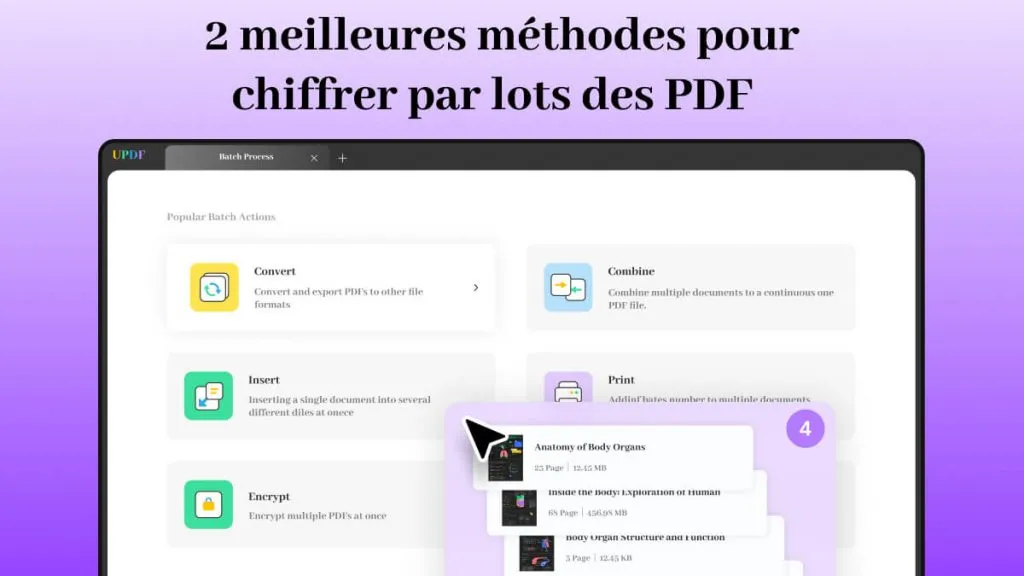
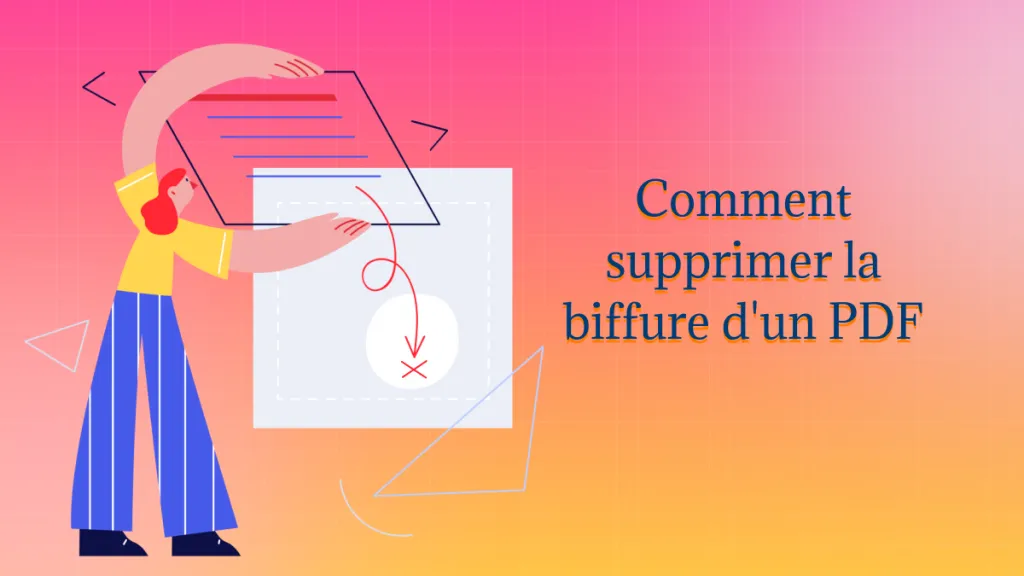


 Freddy Leroy
Freddy Leroy 

